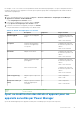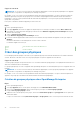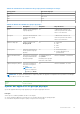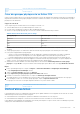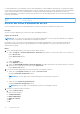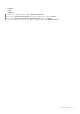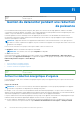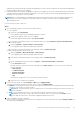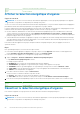Users Guide
Table Of Contents
- Dell EMC OpenManage Enterprise Power Manager Version 2.0 Guide de l’utilisateur
- Table des matières
- Présentation de Power Manager
- Historique des révisions
- Nouveautés de cette version
- Matrice de compatibilité
- Exigences de licence
- Évolutivité et performances
- Prise en main de Power Manager
- Création d’une tâche de détection de périphérique
- Surveillance et gestion des appareils Power Manager
- Gestion des racks
- Gestion du datacenter pendant une réduction de puissance
- Accès rapide aux données Power Manager
- Afficher l’historique d’alimentation et de température des groupes Power Manager
- Afficher les cinq plus grands consommateurs d’énergie
- Afficher le ratio entre le nombre d’appareils découverts dans OpenManage Enterprise et le nombre d’appareils ajoutés dans Power Manager
- Afficher les 10 principaux contrevenants énergétiques
- Afficher les dix principaux contrevenants thermiques
- Afficher les dix principaux racks sous-utilisés pour l’alimentation et l’espace
- Afficher la réserve d’alimentation et d’espace
- Maintenance Power Manager
- Gérer le plug-in Power Manager
- Gestion d’appareils individuels et de groupes statiques
- Gestion des groupes physiques
- Afficher les groupes physiques et les hiérarchies
- Afficher les appareils ajoutés dans le rack
- Afficher les racks des groupes physiques
- Modifier des groupes physiques
- Supprimer un groupe physique
- Réorganiser le logement de rack des appareils
- Déplacer un appareil vers un autre rack
- Supprimer un appareil du rack
- Maintien de seuils d’alerte
- Maintien des stratégies
- Gestion d’appareils non surveillés
- Gestion des appareils PDU
- La désinstallation de Power Manager
- Alertes
- Rapports dans Power Manager
- Mettre à jour Power Manager
- Questions fréquentes
- Dépannage
- Annexe
- Autres informations utiles
Identifier GUID-8EC6C142-D945-42E6-AB05-0784F9FF700F
Version 9
Status Translation Validated
Afficher la réduction énergétique d’urgence
À propos de cette tâche
REMARQUE : Si vous êtes connecté en tant que Gestionnaire de périphériques, seuls les groupes de périphériques et les appareils
qui sont dans votre périmètre sont disponibles pour l’affichage et la gestion.
Si vous vous connectez en tant qu’utilisateur DM1 du Gestionnaire de périphériques, vous pouvez afficher uniquement les EPR appliquées
par l’utilisateur DM1 du Gestionnaire de périphériques sur les appareils et les groupes attribués.
Lorsque les utilisateurs du Gestionnaire de périphériques ont des groupes ou des appareils communs dans leur champ d’application et que
l’utilisateur DM1 du Gestionnaire de périphériques applique une EPR sur l’un de ces groupes ou appareils :
● les autres utilisateurs, administrateurs et observateurs du Gestionnaire de périphériques peuvent voir la bannière de couleur rouge.
Toutefois, l’EPR active est répertoriée dans les onglets Réduction de l’alimentation en cas d’urgence et Stratégies et EPR
uniquement pour l’utilisateur DM1 du Gestionnaire de périphériques et non pour les autres utilisateurs du Gestionnaire de périphériques
puisqu’il ne s’agit pas d’une ressource partagée.
● Si l’EPR à déclenchement thermique est appliquée à un groupe ou à un appareil en raison d’une stratégie à déclenchement thermique
créée par l’utilisateur DM1 du Gestionnaire de périphériques, tous les autres utilisateurs du Gestionnaire de périphériques peuvent voir
la bannière de couleur rouge avec la source de l’EPR.
Pour afficher la liste des appareils et des groupes auxquels la réduction énergétique d’urgence (EPR) est appliquée, effectuez les
opérations suivantes :
Étapes
Dans OpenManage Enterprise, effectuez l’une des étapes suivantes :
● Pour afficher une EPR appliquée à un appareil ou un groupe, cliquez sur l’onglet Appareils, sélectionnez le nom de l’appareil sous
l’onglet Surveillance et gestion de l’alimentation, puis cliquez sur Stratégies et EPR.
● Pour afficher les EPR appliquées à tous les appareils et groupes dans Power Manager :
a. Cliquez sur Plug-ins > Gestion de l’alimentation > Réduction énergétique d’urgence.
L’onglet Réduction énergétique d’urgence s’affiche.
Les champs suivants s’affichent :
● ATTRIBUÉ À : nom ou numéro de série de l’appareil auquel l’EPR est appliquée.
● TYPE D’ENTITÉ : type d’appareil. Les types d’entités pris en charge sont les appareils et les groupes.
● TYPE D’EPR : affiche le type d’EPR appliquée. Les types d’EPR pris en charge sont les suivants : Limitation et Arrêt.
● SOURCE EPR : source de déclenchement de l’EPR. Vous pouvez appliquer une EPR manuellement ou automatiquement.
● CRÉE LE : heure à laquelle l’EPR a été appliquée.
b. Pour filtrer et afficher les données, cliquez sur Filtres avancés.
Vous pouvez filtrer vos données à l’aide des composants suivants :
● Assigné à : filtre les EPR en fonction du nom de l’appareil ou du numéro de série.
● Source EPR : filtre la source de l’EPR. Les filtres pris en charge sont : Tous, Manuel et Déclenchement thermique.
c. Pour trier une colonne par ordre alphabétique, cliquez sur un nom de colonne afin qu’une flèche s’affiche avec le nom de la colonne.
Identifier
GUID-BCCE1092-5711-4FC6-8C10-F20FEBDE72D1
Version 11
Status Translation Validated
Désactiver la réduction énergétique d’urgence
Pour restaurer les appareils ou les groupes à leur état normal, désactivez la réduction énergétique d’urgence.
À propos de cette tâche
REMARQUE :
Si vous êtes connecté en tant que Gestionnaire de périphériques, seuls les groupes de périphériques et les appareils
qui sont dans votre périmètre sont disponibles pour l’affichage et la gestion.
50 Gestion du datacenter pendant une réduction de puissance